
Escene ES206はEscene ES205の改良版であり、以前のレビューで
書きました。 スピードダイヤルパネルの存在により、このモデルはおなじみの
Escene US102YNの優れた代替品となります。 このモデルは、企業のES電話のラインの一部です。つまり、その機能を保持しています-成形ハンドセット、独立したプラスチックの丸いボタン、スタンド、2つのイーサネットポート、オプションのPoE(Power over Ethernet)サポート、HD品質の音声サポート古いモデルよりもお金。 コンパクトなオフィス電話ES206は、厳格な企業スタイルのラインで作られており、電話のすべての要素は高品質のプラスチック、大型のクリアLCDスクリーン、2つの独立したラインを使用しています。
新しいモデルには、一部のユーザーが以前のモデルに欠けていたものがあります-追加の多機能プログラマブルボタンと独立したヘッドセットジャック。 これが、エシーンがこのモデルをコンパクトなオフィスIP電話のESラインに追加した理由の1つです。 ほとんどすべての企業には、電話の基本的な機能に加えて、BLF回線の状態の監視や短縮ダイヤルなど、いくつかの特別な機能が必要な従業員(秘書など)のカテゴリがあります。 このような機能への便利なアクセスと制御のために、
Escene ES206電話機には8つのLED LEDボタンのパネルが組み込まれていますが、
Escene ES205と比較して価格差は最小限に抑え
られます。
この電話機には、PoE対応の
Escene ES206-PN (Ethernet over Power)と
Escene ES206-N (PoEサポートなし-Escene AD200電源が付属)の2つのモデルがあります。 PoEモデルの場合、電源は含まれていませんが、必要に応じて個別に購入できます。
ポジティブな特徴- コンパクトなデザイン、わずか21.3 x 15.7 x 3.9センチのハウジング寸法。
- 高品質のボディ素材。
- バックライト付きの大きくて鮮明なグラフィック画面。
- ヘッドセットジャック
- 高い人間工学。
- オンオフスタンド。
- 5つのプログラム可能なボタン
- 8個のLEDプログラム可能ボタンのパネル
- 明確なインターフェースによる簡単なセットアップ。
- 強化されたWebインターフェイスと画面上のメニュー。
- 画面とボタン(SIPアカウントを含む)を使用して電話を完全にカスタマイズする機能。
- SIP対応機器で動作するように電話を適合させる機能。
- 機能は、ほとんどのIP-PBXおよび通信事業者が現在サポートしている以上のものです。
機能性- 仮想IP PBX(Broadworks、Switchray(MFI)RTU、Metaswitch、Alcatel-Lucentなど)およびオフィスIP PBX(アスタリスク、3CX IP PBX、Avaya IP Office、Huaweiなど)への直接SIP接続。
- VLANをサポートし、スイッチングモードまたはルーティングモードで動作する機能を持つ2つのイーサネットポート(PC / LAN)。
- 簡単なインストールと操作、オンスクリーンメニューまたはWebインターフェースを介した高度な設定(SIPおよびDVO機能を含む)の可能性。
- 2つの独立したSIPアカウントでの2つの同時呼び出しのサポート。
- 全二重スピーカーフォン、発信者番号、通話保留、通話転送、転送、およびその他の追加機能。
- 高解像度サウンドVoice HD(G.722コーデック)のサポート。
- ビルトインVPNクライアント。
- 信号SIPSおよびSRTPメディアトラフィックの暗号化。
- LDAPまたはXMLプロトコルまたは個人用ノートブックを使用した企業ノートブックのサポート。
- Russified OSDおよびWebベースの電話。
- HTTP / TFTP / FTP経由の自動チューニング、TR069
技術仕様
VoIP- RFC 3261標準SIPサーバー、アスタリスク、Avaya、Cisco、Broadsoft、Switchray RTU、3CX IP PBX、Panasonic SIP-PBX、Huawei、Metaswitch、Alcatel-Lucent、Yeastarなど。
- SIPSシグナリングトラフィックとSRTPメディアトラフィックの暗号化。
- オーディオコーデック:G.711 u / a、G.722(HD Voice)、G.729a、G.723。
- DTMF:インバンド、RFC2833、SIP情報、自動
- QoS:TOS、Jiffer Buffer、VAD、CNG、G.168(32ms)。
- DNS SRVのサポート。
- 2つの独立したSIPサーバーに登録する機能と、登録が失われた場合に自動的に切り替える機能を持つ2つのSIPアカウント。
- 2つのSIPアカウントのいずれかからの2つの同時通話。
データ転送- 2 * RJ45 10 / 100Mイーサネットインターフェイス(LAN / PC)
- モードブリッジ/ルーターPCポート
- VLAN QoS(802.1pq)/ QoSをサポートします。
- IPアドレス指定:DHCPクライアントまたは静的IP割り当て。
- NATトラバーサル:STUNモード
- ビルトインVPNクライアントL2TPまたはOpenVPN(SSL VPN)。
- ネットワークプロトコルHTTP、BOOTP、FTP、TFTP、IEEE 802.1Q、IEEE 802.1X。
物理的パラメーター- バックライトと128 * 64文字のサイズのモノクロLCDスクリーン。
- ラインステータスインジケータ(2色のLED)。
- 全二重スピーカーとスピーカーフォン(全二重)。
- ライン1とライン2を選択するための2つのボタン。ラインのステータスがライト表示されます。
- 8つのプログラム可能な多機能ボタンの組み込みパネル。
- 電話/着信音の音量を調整するためのボタン。
- 画面の下に4つの多機能ボタン。
- 5つのナビゲーション多機能ボタン(4つのナビゲーションボタンと「C」記号を削除するボタン)。
- リダイヤルボタン。
- ランプ付きの「ハンズフリー」ボタン。
- ミュートボタン。
- RJ9ヘッドセットジャック。
- RJ9ハンドセットを接続するためのコネクタ。
追加のタイプのサービス(追加機能)- 2番目の呼び出しを待つ、キュー(IP PBXをサポートしている場合)、呼び出しの転送、呼び出しの転送、呼び出しの保留、呼び出しのインターセプト、呼び出しの返信、呼び出しの再試行、自動応答。
- 短縮ダイヤル、古いコードを使用して会話の録音を開始するボタン(IP PBXをサポートしている場合)。
- 多国間会議(IP PBXをサポートしている場合)、電話での3者間会議。
- サイレント(DND)。
- ボイスメール(機能がIP PBXでサポートされている場合)。
- 個人ノートブック、企業ノートブック(LDAPまたはXML)。
運営管理- プロトコルの更新:FTP / HTTPS / HTTP / TFTP / PnP自動プロビジョニング。
- 設定:電話のオンスクリーンメニュー/ Webインターフェイス/自動プロビジョニング(自動プロビジョニング)
- SNMP V1 / 2、TR069
- デバッグ:telnet /電話画面/ Webインターフェイス。
栄養- アダプタモデルAD200(AV 220/110ボルト、出力DC 5ボルト/ 1 A)。
- ES206-PNの LANポートPower Over Ethernet(802.3af、クラス0)
- 消費電力1.5 W
納入、外観、および包装の範囲
電話機は段ボール箱に入っており、パッケージの側面に、デバイスのモデル番号とバーコードが記載されたステッカーがあります。 内部では、各要素は個別のソフトフィルムにきちんと詰め込まれており、箱の中に余分なものはありません。 明らかに、この構成は電話のコストを削減します。 簡単なユーザーマニュアルはロシア語で、販売代理店の技術サポートの連絡先が記載されています。 このガイドは、基本的な電話のセットアップを実行するのに十分です。
 電話パッケージの内容
電話パッケージの内容- 電話セット
- 電話スタンド
- 受話器
- ハンドセットコード
- ネットワークに接続するためのRJ45パッチコード
- 説明書と保証書
- 電源Escene AD200 (モデルES206-N用)
Escene ES206-PNモデルの納入セットに
は、Escene AD200電源(5ボルト)は含まれていません。別途注文する必要があります。

 フロントパネルとハードウェアボタン
フロントパネルとハードウェアボタン
デバイスはユーザーのワークスペースの最小スペースを占有し、その存在をほとんど認識できませんが、電話は常に適切なタイミングで手元にあります。 さらに、機能と人間工学に妥協することなくIP電話の小さな寸法を実現しました。ただし、いくつかの標準ボタンを見逃す場合がありますが、任意の機能に合わせて再プログラムすることができます。 さらに、このモデルでは、Escene ES205と比較して、8つのプログラム可能なLEDボタンのパネルが画面の上にあります。 画面自体は、そこに書かれているすべてのものを簡単に読むことができる大きさでした。
従来、4つのボタンブロックがあります。
多機能のオンスクリーンボタンは、電話の画面の下にある4つのソフトボタンで、それぞれが現在アクティブな機能を表示します。たとえば、「新しい通話」、「通話の終了」、「邪魔しない」、「通話の転送」などです。
メニューをナビゲートするとき、これらのボタンはナビゲーションにも使用されます。たとえば、「Back」、「Enter」などです。さらに、ブロックには「Up」と「Down」の2つのナビゲーションボタンと「C」記号を削除するための多機能ボタンがあります。
回線制御ボタン -電話には2つの独立したSIPアカウントがあります(2つのSIP回線)。 デフォルトでは、発信コールは回線1から確立されます。もちろん、必要に応じて回線2から発信するように設定されていない限り、回線ボタンを押してから番号をダイヤルする必要があります。電話は2番目のSIPアカウントを介して発信します。 電話機は2つの同時通話を受け入れることができます。 「回線1」ボタンと「回線2」ボタンには、コールが着信すると、コールが着信した回線のダイオードが赤く点滅するライト表示があります。 回線がビジーの場合、回線ボタンが赤く点灯します。 回線が緑色に点灯している場合-アクティブコールは回線上にあり、緑色に点滅している場合-コールは回線上で保留されています。
サービスボタン -リダイヤルリダイヤルボタン、音量を調整するための2つのボタン、およびスピーカーフォンをオンにするためのボタン。
プログラム可能な多機能ボタン -8個のボタンのパネル。その中央には、挿入カードのある透明なポケットがあります。 その上で、8つのボタンのそれぞれの機能に署名できます。 ボタンの機能は異なる場合があります。たとえば、回線状態表示(BLF)、短縮ダイヤル、ページング、パーキング、インターセプトなどです。
電話の裏表紙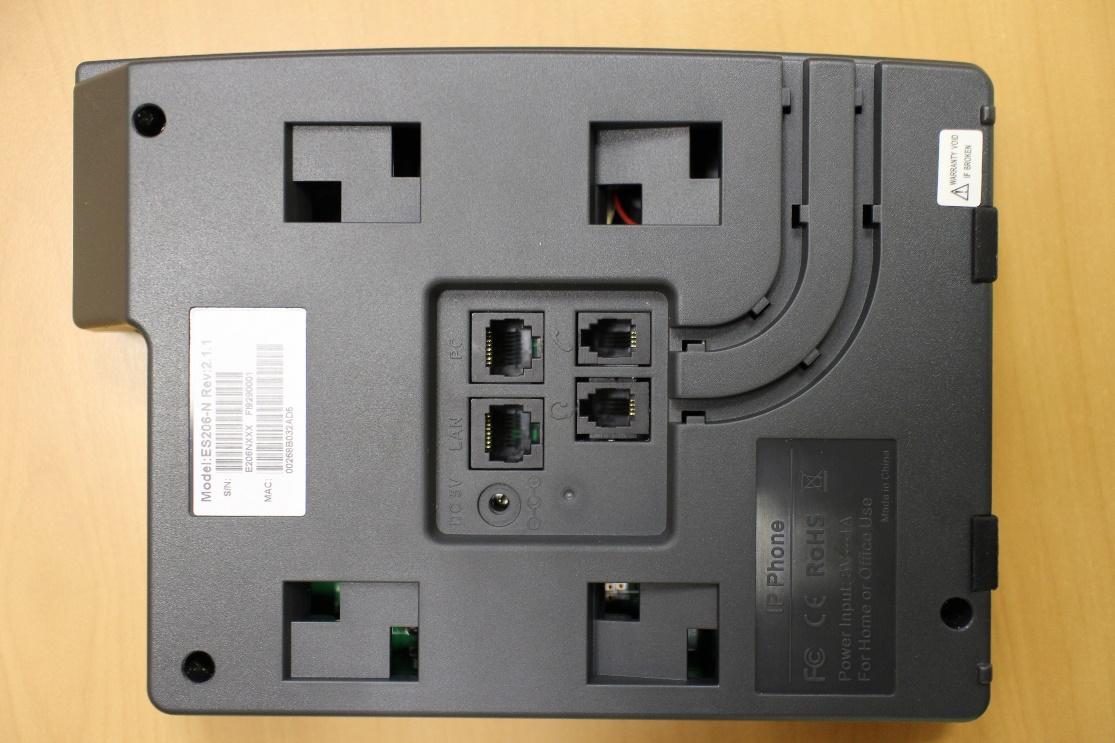
電話機の背面には、モデル番号、シリアル番号、およびMACアドレスが記載された標準ステッカーがあります。 ハンドセットのワイヤまたは電源ワイヤを電話機の底部に持ってくる必要がある場合は、デバイスの本体に沿って配線できます。これには、パネルに2つの溝があります。
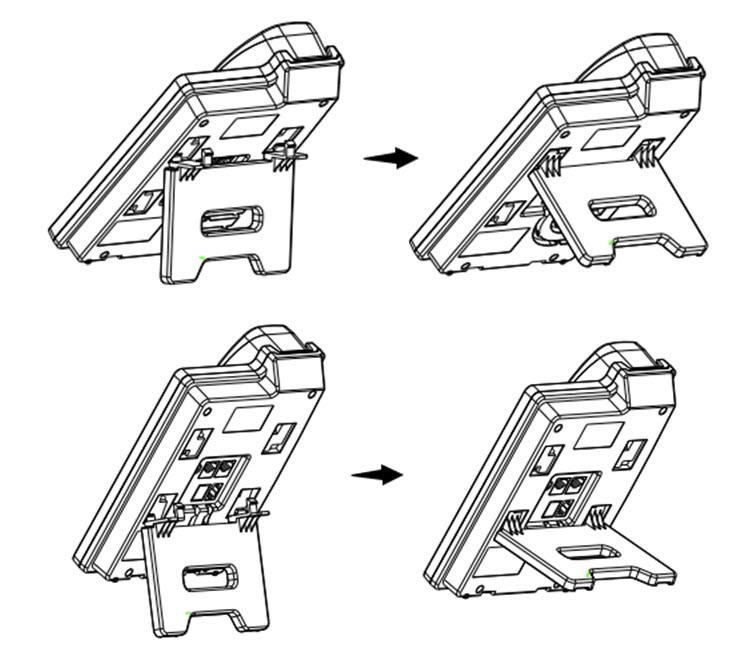
電話スタンドの取り付けは非常に簡単です。スタンドの下部ガイドを電話本体の溝と組み合わせてから、下部ガイドに寄りかかってスタンドがカチッと音がするまで反時計回りに上げる必要があります。 上の図からわかるように、スタンドは2つの位置に固定できます。
電話インターフェイスとコネクタ
上の写真はインターフェイスブロックを示しています。 AC電源の場合、パネルには、ネットワークアダプターを接続するための5ボルトの一定入力電圧のソケットがあります。 2つのイーサネットインターフェイス-電話をコンピューターに接続するためのPCと、ローカルエリアネットワークおよびPoE電源に接続するためのLAN。
一番下の列には、ハンドセットとヘッドセットを接続するための2つのRJ9コネクタがあります。
次の画像は、ワイヤが接続された状態の背面パネルのビューを示していますが、それらのワイヤは取り外しませんでした。 ワイヤは干渉せず、電話機はテーブル上で平らになり、電話機を持ち上げた後、ダイヤル中、通話中などの動作中に移動しません。
したがって、電話機は完全なアセンブリのように見え、重量のある受話器、高品質のプラスチック、明るいバックライトにより、どんな光でも画面を読むことができます。テキストと画面のコントラストにより、バックライトがオフの場合でも画面に表示されるすべてのものを簡単に確認できます。 電話が最初にテーブルに表示されるとき、それはそれがどれほどコンパクトであるかを感じます。
電話画面
解像度の良い素敵な画面を別に注意してください。 電話機には、バックライトのサイズが128 * 64のモノクロLCDスクリーンがありますが、そのサイズは画面から情報を簡単に読み取るのに十分です。
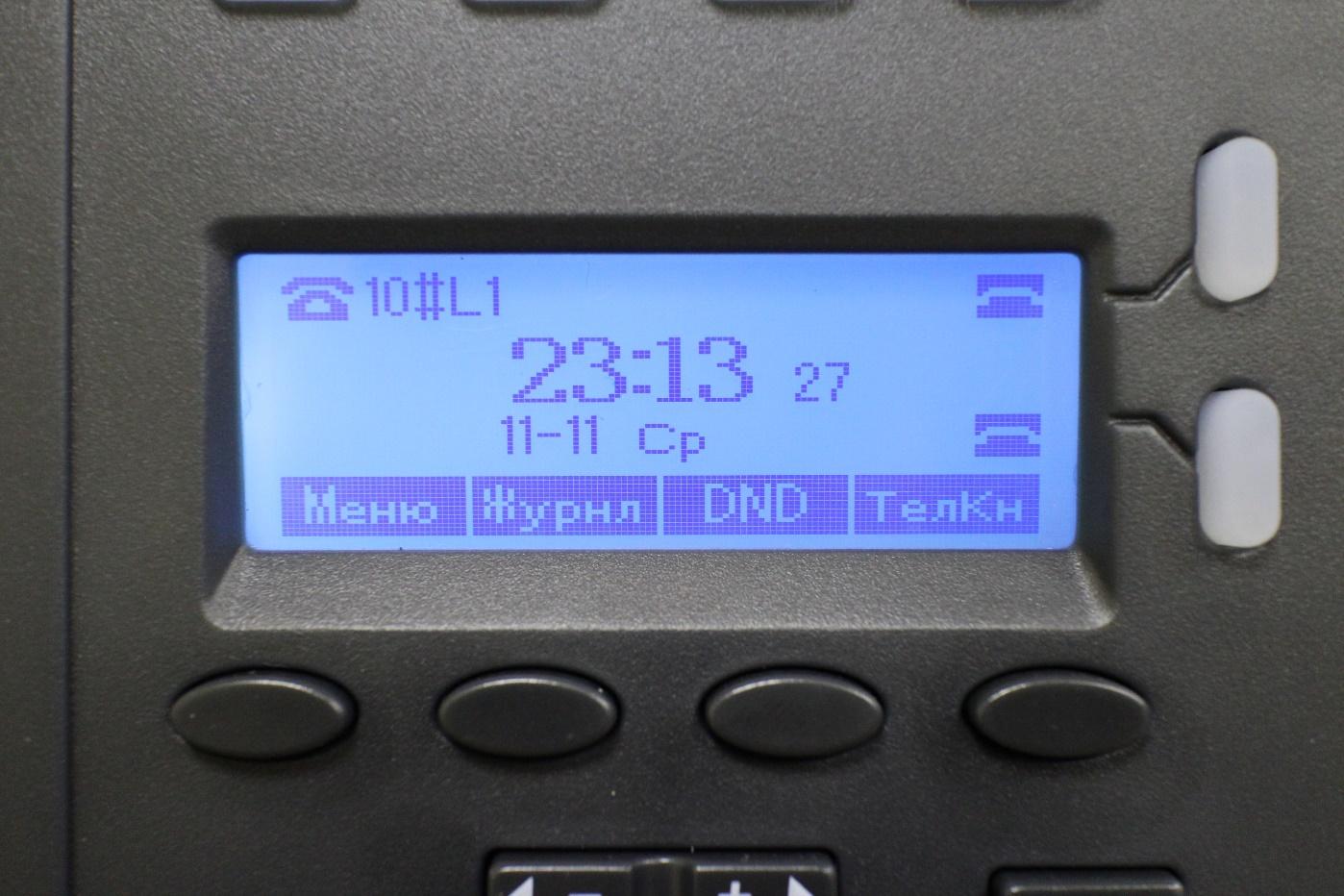
これは、登録済みの行でロシア語で電話画面がどのように見えるかです。 「Line1」および「Line 2」-メニュー「SIP Accounts」で設定され、「Label」と呼ばれる任意のラベル。
番号を入力してダイヤルします。 数字を入力すると、画面上の数字が大きくなり、読みやすくなります。 番号の最初の数字を入力すると、電話はダイヤルされたマスクによって最も類似した番号を表示します。 番号をダイヤルすると、番号がダイヤルされる回線ボタンが赤く点灯します。
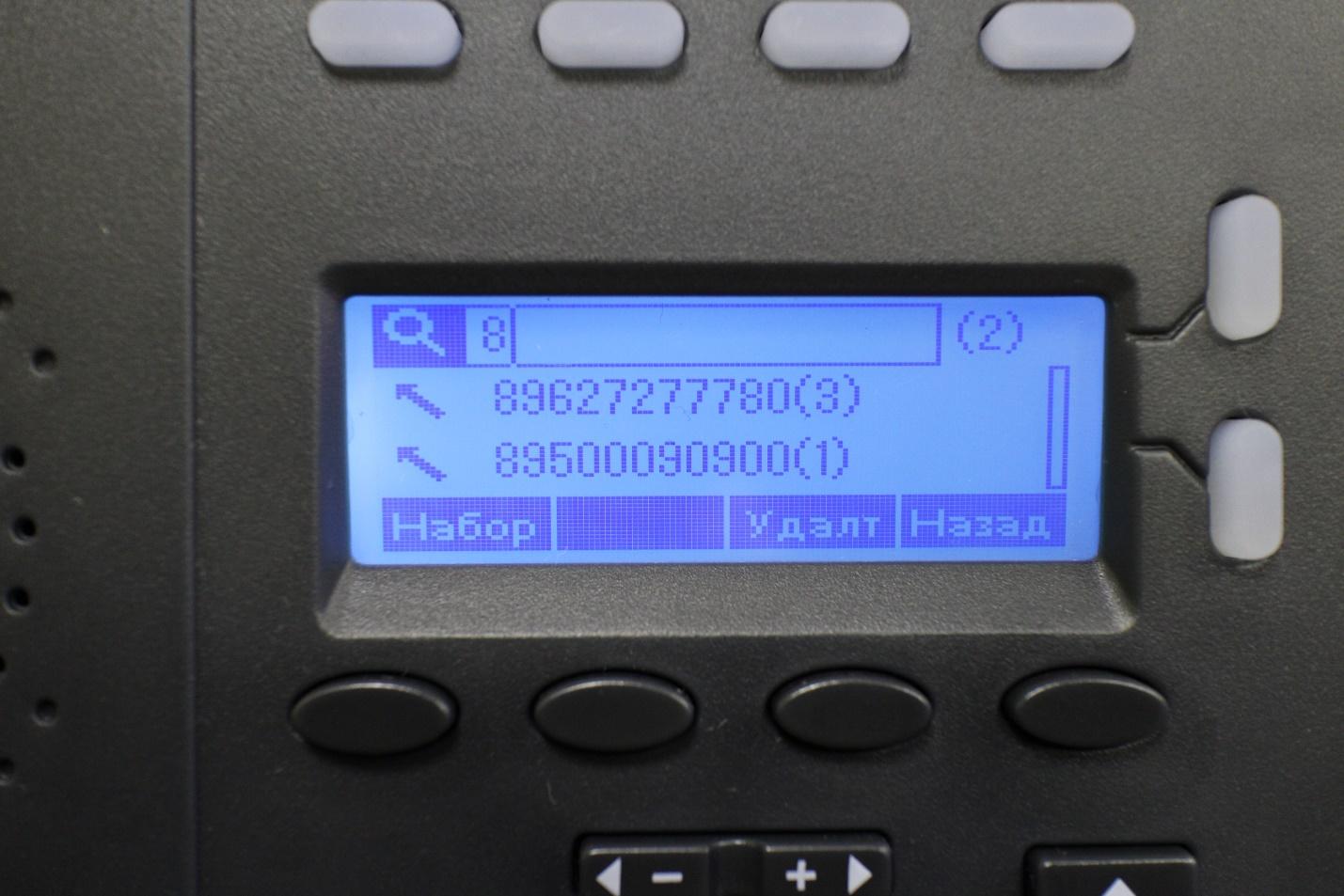

不在着信。 不在着信に関する情報は、すぐに画面に表示されます。 コールが未応答になった回線ボタンは黄色で点灯します。 回線ダイオードが点灯し、ユーザーが不在着信の番号を確認するまでディスプレイが点灯したままになります。

着信コール。 音声信号と画面上の表示に加えて、電話がかかってくると、電話がかかってきた回線のボタンが点滅します。
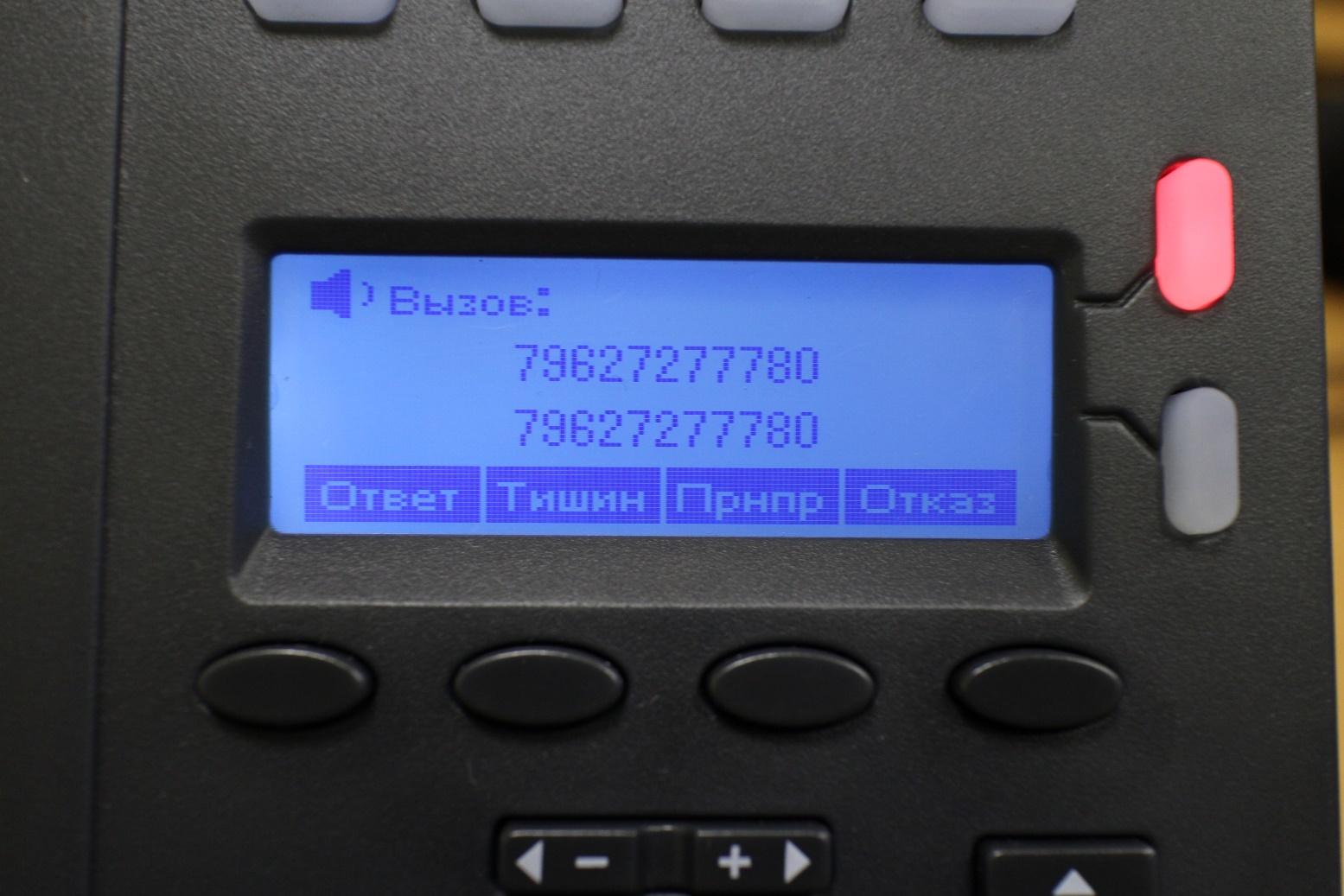
会話の状態。 通話中は、回線ボタンが緑色に点灯します。 画面に通話時間タイマーがあります。
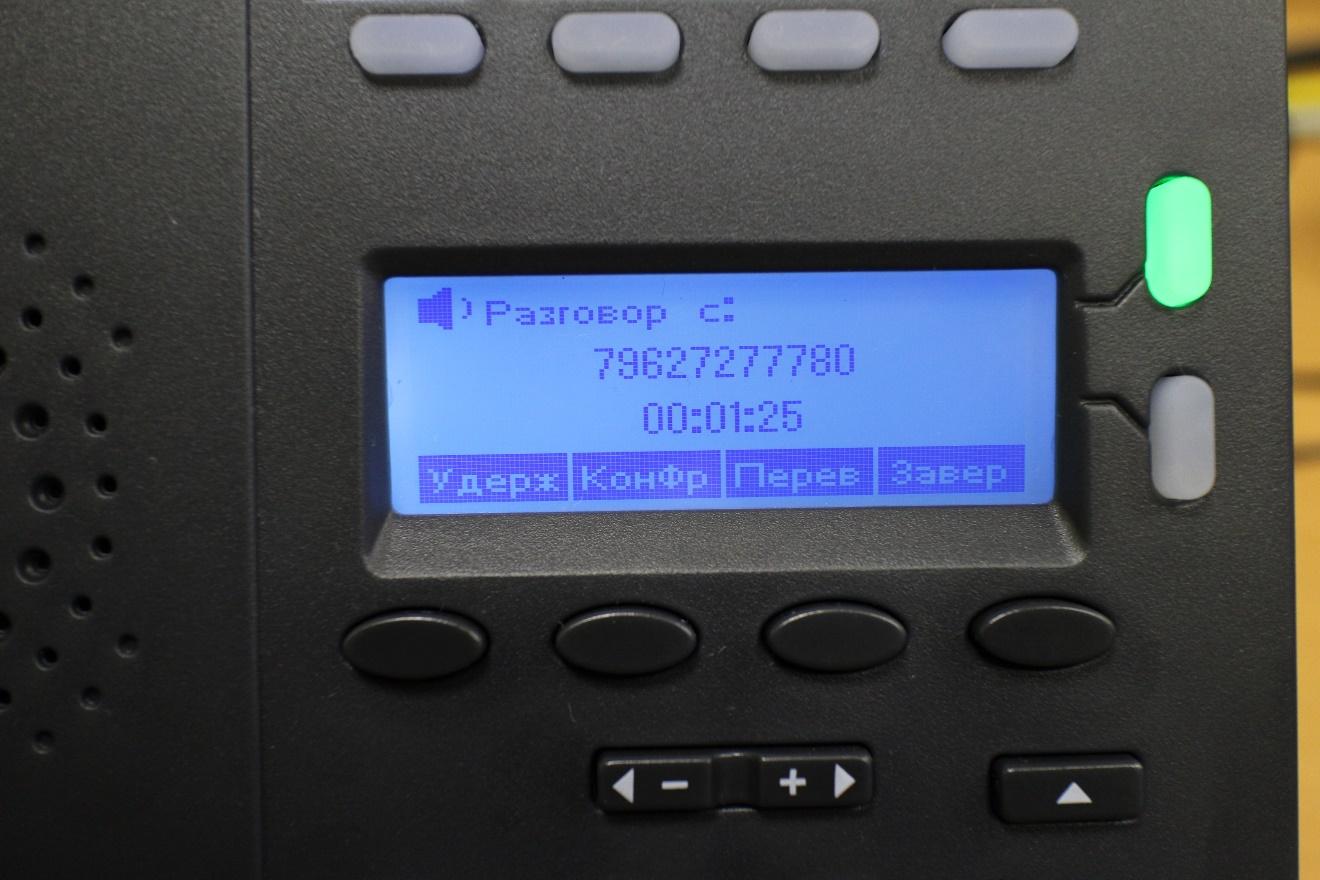
コールログ。

電話画面のメニューの表示。

電話のセットアップ
電話は、画面上のメニューを使用するか、Webベースのインターフェイスを使用して設定できます。 電話のメニューに最小限の設定を残し、Webインターフェースからのみ多くの設定を残す他のメーカーのほとんどの電話とは異なり、Escene開発者は標準設定に加えて、電話のメニューからSIPアカウントに関連する設定を利用できるようにしました。 つまり、画面上のメニューを使用して電話を完全に構成できます。
このステップは正当化され、場合によっては、より速く電話をセットアップできます。 さらに、Webインターフェースを介した電話へのアクセスに問題がある場合や、従業員に電話の再構成方法をリモートで説明する必要がある場合があります。 トレーニングを受けていない人にとっては、Webベースのインターフェイスよりも電話メニューを使用する方が簡単です。
電話ボタンを使用した初期設定そこで、電話をオンにして、LANポートをIP PBXにアクセスできるローカルネットワークに接続しました。 従業員のコンピューターはケーブルを介してPCポートに接続されていました。
次に、メニューにロシア語を含める必要があります。 ソフトキー「メニュー」を押します。これは画面の左下にあり、メニューが開きます。 メニュー内を移動するには、上または下のナビゲーションボタンを使用してメニュー項目を選択し、電話のダイヤラーまたはソフトキーの対応するボタン(たとえば、「Enter」)を押して前の項目に戻り、「戻る」ボタンを使用します。
次に、「システム設定」メニューの選択に対応する番号3を押し、「電話設定」(番号1)、「言語」(番号1)を選択し、上または下ナビゲーションボタンを使用して「ロシア語」を選択し、 「保存」をクリックします
次に、Cボタンを押してメニューを終了します。
次に、ネットワーク設定を構成する必要があります。
「メニュー」を押してから、「システム設定」メニューを選択します(または3番を押します)。2番-「詳細設定」を選択します。デフォルトではパスワードは空です。「OK」をクリックするだけです。 VLANを構成する必要がある場合(メニュー項目2-「ネットワーク」、3-VLAN)、対応するメニューに移動して、そのIDと優先度を構成します。 次に、「ネットワーク」、次に「LANポート」を選択します。デフォルトでは、電話の起動後、DHCPクライアントがオンになり、IPアドレスを取得しようとするため、IP電話が配置されているネットワークにDHCPサーバーが必要です。 すべての設定が正しく行われると、電話機はIPアドレスを受け取り、さらに設定を行う準備が整います。
静的IPアドレスを使用する必要がある場合は、「LANポート」メニューで「静的」を選択し、「OK」をクリックします。 デフォルトでは、IP 192.168.0.200が電話機に設定されています。IPアドレス、マスク、ゲートウェイ、およびDNS設定を変更するには、メニューボタンとナビゲーションキーを使用します。設定を保存すると、電話機が再起動します。 このメニュー「LANポート」では、Webインターフェースにアクセスするためのポートを設定できます。デフォルトでは80であり、Telnet経由で電話にアクセスするためのポートも設定できます。
PCポートの設定には特別な注意が必要です(メニュー->設定->詳細設定->ネットワーク-> PCポート)。 ここで、PCポートとLANポート間のネットワークモードを設定できます。 ブリッジモードでは、LANまたはPCポートの個別のタグ付きまたはタグなしVLANをサポートする2ポートスイッチです。 「ルーター」モードを設定すると、IPポートとマスクがPCポートに割り当てられ、LANとPCの間でNATアドレス変換が有効になり、DHCPサーバーも有効にできます。 したがって、電話機はNATサポートを備えたルーターにもなります。
ここで、ネットワーク設定の正確性を確認し、DHCPによって割り当てられたIPアドレスを確認する必要があります。そのためには、[メニュー]を押し、番号1-[ステータスの表示]を押し、ナビゲーションボタン[上]または[下]を使用して、私の場合、DHCPによって割り当てられたIPアドレス:192.168.1.41
高度な電話機能を構成するこれらの設定はすべて、「メニュー」->「機能」(番号2)で行います。
- 「自動応答」を使用すると、受話器を取ることなく、コールへの自動応答を設定できます。
- 「DND」を使用すると、加入者がビジーの場合にすべてのコールを拒否できます。
- 「ホットライン」を使用すると、指定された番号の自動ダイヤルをすぐに、またはタイムアウトを設定して設定できます。
- 「自動転送」を使用すると、指定した番号に条件付きおよび無条件の自動転送を設定できます。
- 「キャッチホン」を使用すると、通話中に2番目の通話を受信する機能を有効または無効にできます。
追加サービス(TWO)およびプログラム可能なボタンのサポート
電話機は2つの独立したSIPアカウント、つまり2つの異なるIP PBXへの登録をサポートします。 両方の行を同時に登録する場合、デフォルトでは最初の行が使用されます。 2行目(設定する必要があります)に切り替えて1行目に戻るには、「行1」および「行2」ボタンを使用します。
電話機が2つの同時呼び出しをサポートしているため、各回線のSIPアカウントの設定で両方の回線で同時SIP登録を使用するには、「アカウントが使用する回線数」パラメーターを1に設定する必要があります(デフォルト値は2)。 つまり、デバイスは2つの回線のみをサポートし、自由裁量でそれらを配信できます。最初のSIPアカウントに両方の回線を割り当てるか、各SIPアカウントに1つの回線を配信して両方を同時に登録します。
極東地域に関しては、すべて正常に機能します。
- ConFrソフトキーを使用すると、コールを転送できます。コール転送は、SIP 302 Moved Temporarilyメッセージの連絡先情報を使用して実装されます。 現在市販されているほとんどすべてのIP PBXがこのメッセージをサポートしています。
- 「転送」ソフトキー-打診とブラインドで通話を転送する場合も、SIP 302 Moved Temporarilyを使用します。
- [保留]ソフトキー(ピックアップ)を使用すると、通話中に通話を保留にしたり、通話を傍受したりできます。 デフォルトでは、このボタンをクリックすると、標準の組み合わせ123が機能します。メニューの[詳細設定]-> [電話の設定]-> [基本]-> [通話]、パラメーター[通話ピックアップコード]のWebインターフェイスで再割り当てできます。
- 「リダイヤル」ボタンを使用すると、最後の番号をリダイヤルできます。
- 「スピーカーフォン」ボタンを使用すると、スピーカーフォンをオンまたはオフにしたり、スピーカーフォンをオンにして通話に応答したり、スピーカーフォンで会話が行われた場合に通話を終了したりできます。
- 「ミュート」ボタン-通話中にマイクをミュートできます。 電話スクリーンに表示が表示されます。
通話ログにアクセスするには:
- 方法1:[ジャーナル]ボタンをクリックします。 通話ログには、最近の発信、着信、および不在着信の記録が含まれます。
- 方法2:「メニュー」ボタンを押し、次に番号5を押します(メニュー項目「通話記録」に対応)。
- 方法3:ナビゲーションボタン「上」を押す-すべての通話を開き、「下」-不在着信を表示する、「リダイヤル」ボタン-完了した通話を表示する、ダブルクリックして最後にダイヤルした番号を呼び出す
電話のWebインターフェイス
電話が配置されているネットワークにアクセスできる
コンピューターからWebインターフェイスにアクセスするには、Webブラウザーのアドレスバーに電話のIPアドレスを入力します。私の場合は192.168.1.41です。
デフォルトのユーザー名とパスワード:
root root
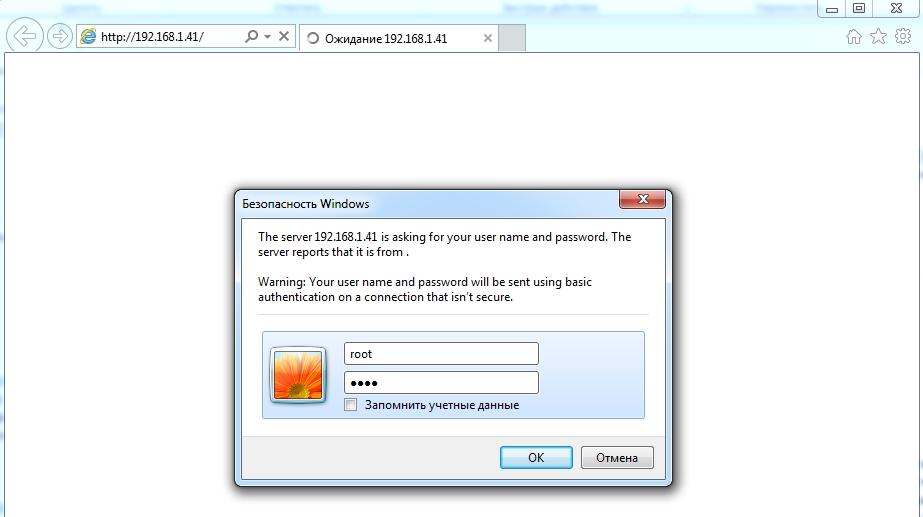
電話のweb-configuratorのメインメニューが表示されます。 便宜上、左下のメニューでロシア語をすぐに選択します。
メニューはいくつかのグループに分かれています。- ネットワーク設定(インターフェイス、VLAN、VPNなど)。
- VoIP設定(SIPエントリおよびシグナリングとメディアトラフィックの追加機能)。
- 追加の電話機能の設定(電話帳、プログラム可能なボタン、ダイヤルプラン、サウンドなどの設定)。
- サービス設定(ロギング、リセット、再起動、構成管理、ソフトウェア更新など)
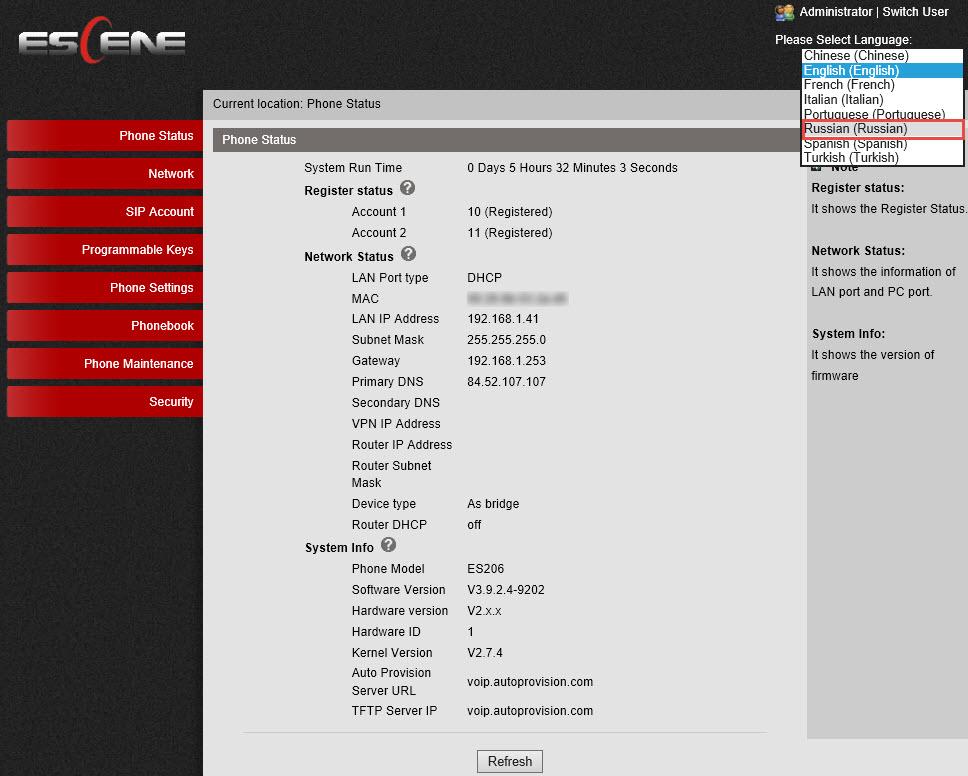
電話ステータス
電話ステータスメニュー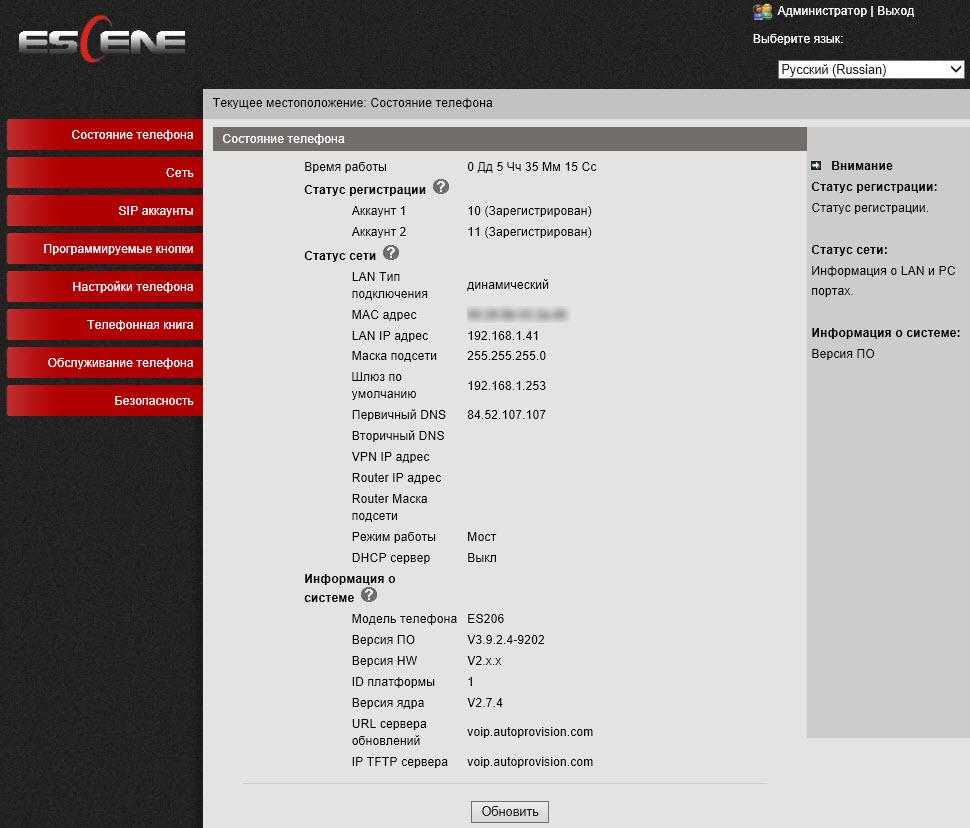
メニューはサービス設定を参照します。これにより、設定の状態に関する詳細情報と、稼働時間、ネットワーク接続の状態と保守性、SIP回線の登録状態、ファームウェアバージョンなどの電話の統計情報を取得できます。
ネットワーク設定
メニュー「ネットワーク」->「LANポート」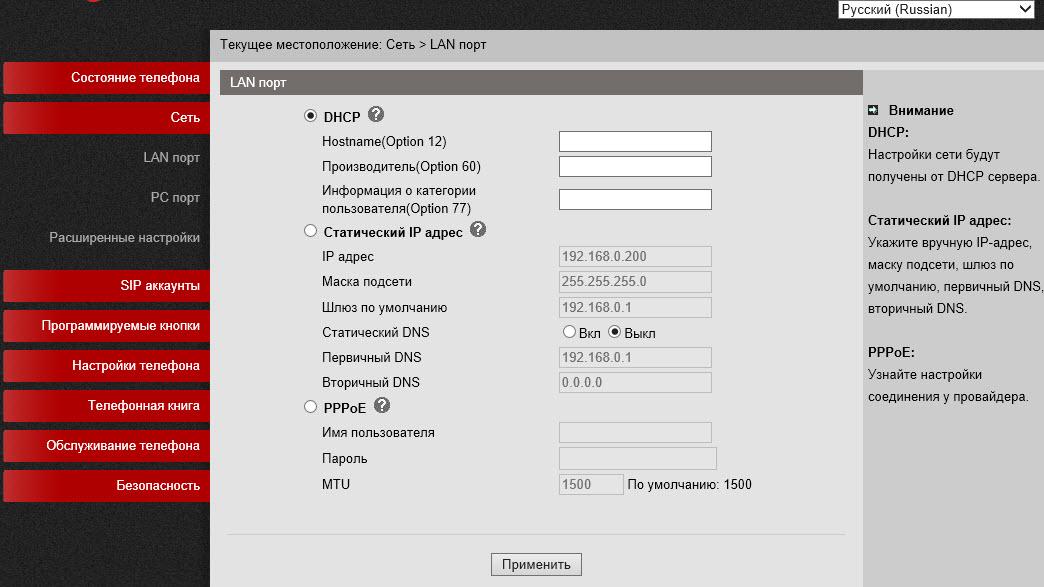 基本設定タブ
基本設定タブDHCP、静的IP、またはPPPoEの3つの接続方法のいずれかを指定できます。
詳細設定タブまた、重要な設定はHTTPおよびTelnetポートです。 電話機が信頼されていないネットワークにある場合(たとえば、インターネット上の外部IPアドレスを使用する場合)は、非標準にする必要があります。 ここでページングも設定されます-グループ通知。
メニュー「ネットワーク」->「PCポート」電話機のLANポートとPCポートの間では、デフォルトでL2スイッチングがオンになっています-「ブリッジ」モード。 電話はL3ルーティングモードに切り替えることができます-NATアドレス変換はLANポートでオンになり、PCポートでIPアドレスを構成する必要があります。必要に応じて、クライアントのIPアドレスのプールを登録するDHCPサーバーを有効にします。
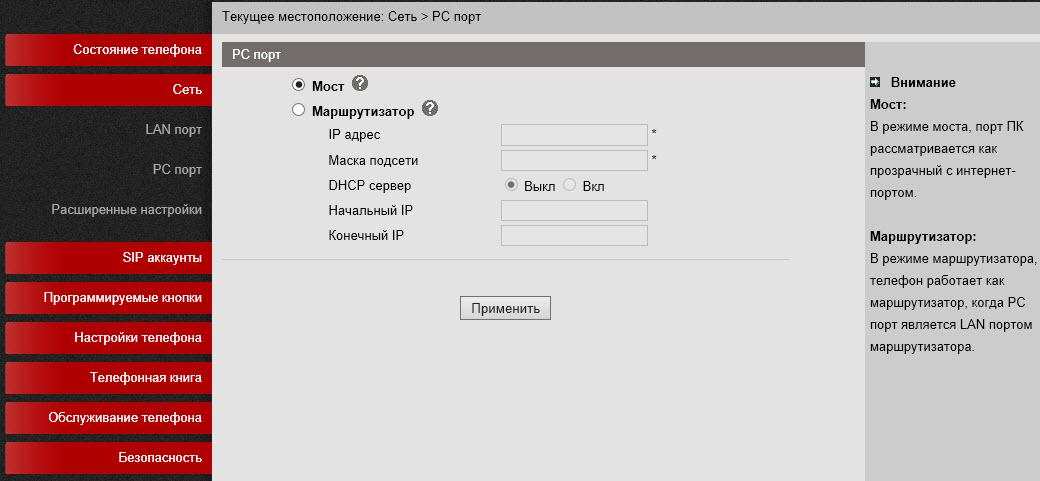
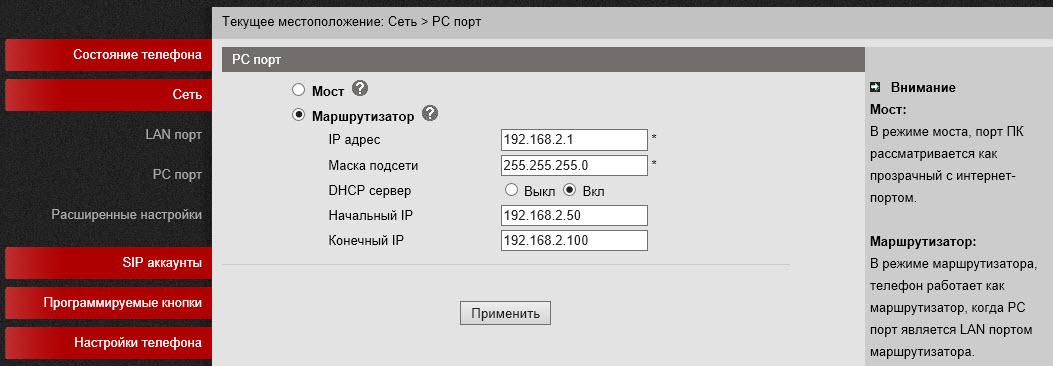 メニュー[ネットワーク]-> [詳細設定]。 VPN設定タブ
メニュー[ネットワーク]-> [詳細設定]。 VPN設定タブ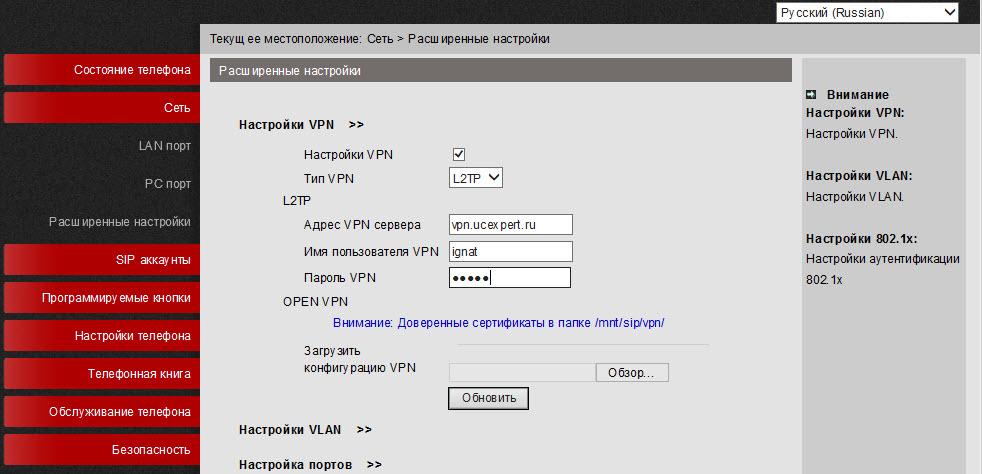
安全なVPNチャネルを介して電話を接続する必要がある場合、追加の機器(VPNルーターなど)を購入することなく、電話から直接これを行うことができます。電話はL2TPおよびOpenVPN(SSL VPN)をサポートします。 これはいくつかの理由で非常に便利な機能です。
まず、リモートオフィスに配信する必要がある複数の電話がある場合、各リモートポイントでVPNコンセントレータを購入する必要はありません。電話に組み込まれたVPNクライアントを設定するだけです。 さらに、トンネルを介して、電話をセントラルオフィスのIP PBXに登録します。
第二に、VPNはセキュリティを強化し、多くの管理者がインターネット上の端末を保護する方法を考えています。2つの問題がより深刻になっています。 VPNクライアントを使用すると、これらの両方の問題が解決されるため、このような便利な機能はますます一般的になります。 この例では、L2TP VPNタイプを使用して、vpn.ucexpert.ruサーバーへの接続が作成されます。
VLAN設定タブ
企業ネットワークでは、コンピューターネットワークトラフィックを音声ネットワークトラフィックから分離することをお勧めします。これは多くの場合、2つのVLANを使用して行われます。 電話機は両方のポートでVLANをサポートしています。
VoIP設定電話機では、多数のSIPシグナリング設定とRTPメディアトラフィックの設定を管理できます。
メニュー「SIPアカウント」->「アカウント1」基本タブSIPアカウント(SIPアカウント)-ユーザー名(UserID)、名前(AuthID)、およびパスワードの標準設定に加えて、「ラベル」フィールドがあり、電話画面に表示される回線の任意の説明を挿入できます。
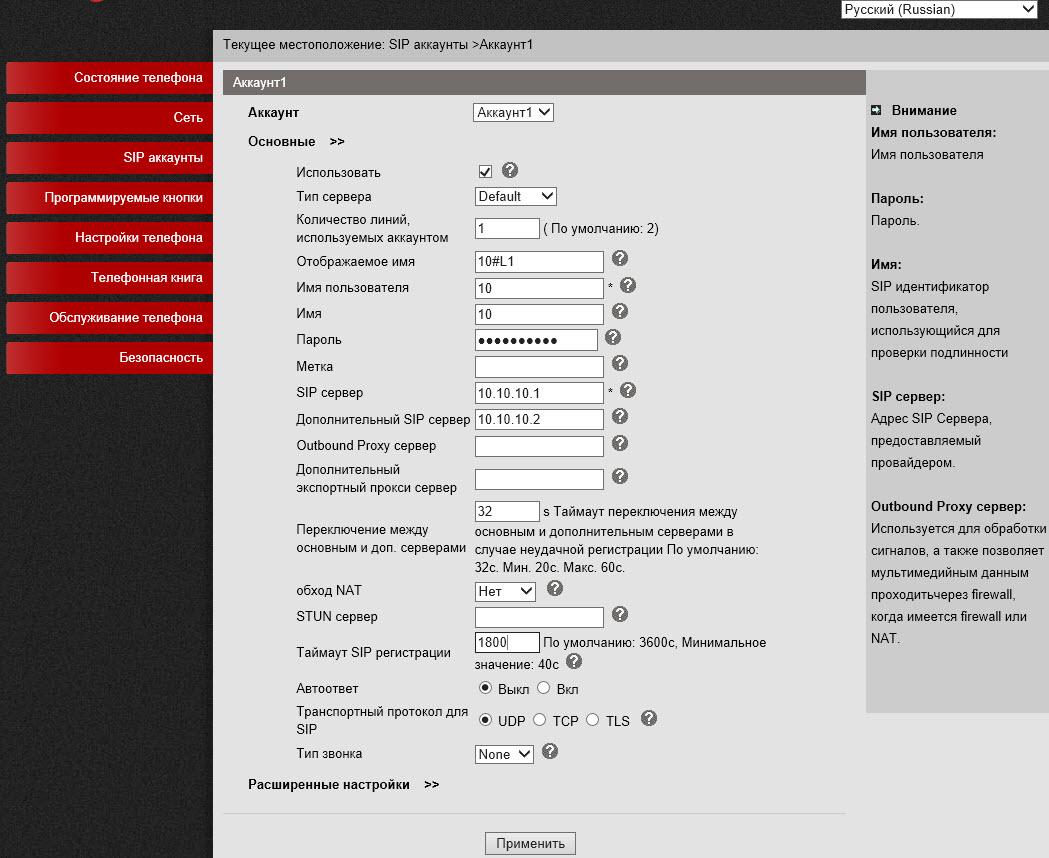
SIPサーバーのメインIPアドレスに加えて、追加のIP SIPサーバーを追加できます。 タイムアウト中に登録が失敗した場合(デフォルトでは32秒)、追加のSIPサーバーのアドレスが登録に使用されます。 2番目の回線は2番目のSIPアカウントに割り当てる必要があるため、両方の回線を使用する場合は、「アカウントが使用する回線数」の設定を1に等しくする必要があります。 値を2のままにしておくと、2番目の回線の設定を適用するときに、電話に十分な回線がないというメッセージが表示されます。
詳細設定タブ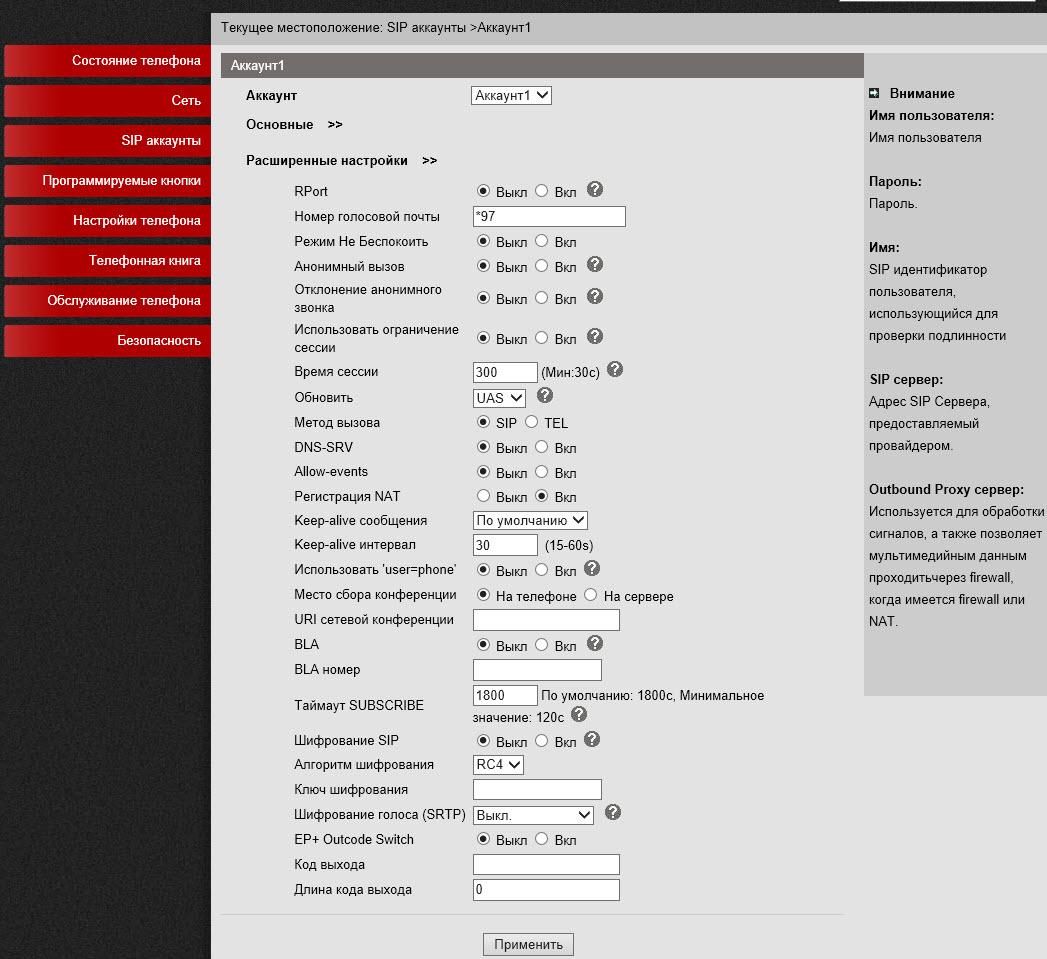
ここで、NATを克服し、DNS SRVを有効にするための追加設定を設定できます。 電話機は、TLSを介したRTPおよびSIPシグナリングトラフィックをサポートします。
プログラム可能なボタンメニュー->短縮ダイヤルボタンこのメニューでは、8つのプログラム可能な多機能ボタンのそれぞれの操作モードを構成でき、挿入ボタンを使用して各ボタンの機能に署名できます。 おおよその寸法は、長さ7 cm、幅1.5 cmです。次のモードを使用できます。
- アスタリスクBLF-ビジーランプフィールドを使用すると、他の加入者の回線の現在のステータスをリアルタイムで監視できます。
- Broadsoft BLFは最初のアイテムと同じですが、Broadsoftプラットフォームで作業するための機能があります。
- 短縮ダイヤル -保存した番号をワンタッチでダイヤルできます。
- 短縮ダイヤルプレフィックス -番号の組み合わせをダイヤルして、サブスクライバからのダイヤルの終了を待つことができます。
- DTMF-保存されたDTMFの組み合わせを送信できます
- SIP URI - sip:ignasio@ucexpert.ruなど、以前に保存したアドレスをダイヤルできます
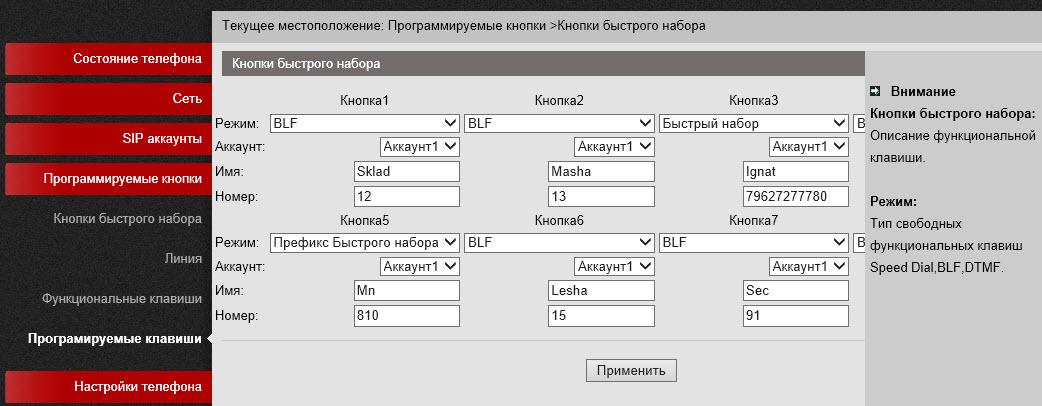
アスタリスクのBLFモードでパネルボタンを設定する例は、レビューの最後に記載されています。
プログラム可能なボタンメニュー->行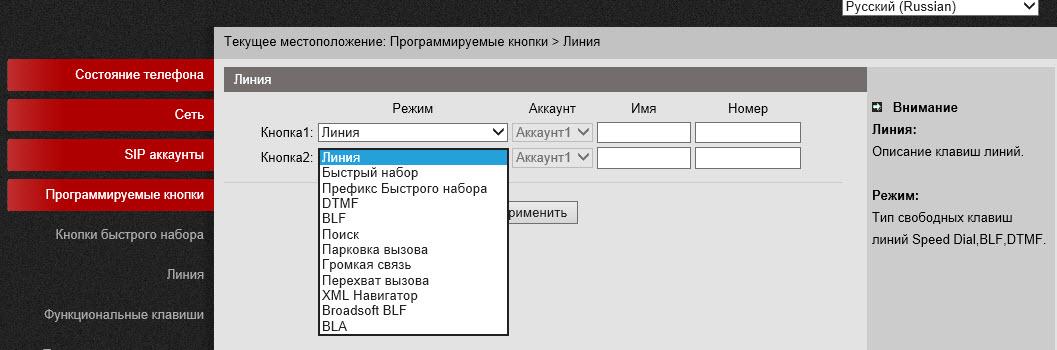
「アカウント」選択メニューは、アカウント1 /アカウント2 /任意の値を取り、ボタンに短縮ダイヤル、DTMF、短縮ダイヤルプレフィックスなどのダイヤルに関連付けられたモードが割り当てられている場合にアクティブになります。
プログラマブルボタンメニュー->ファンクションキーこのメニューでは、デフォルトで実行されるアクションが何らかの理由で異なる場合、アクションを電話機の機能ボタンに割り当てることができます。 これを行うには、ドロップダウンメニューで、ボタンをクリックしたときに実行されるアクションを選択します。
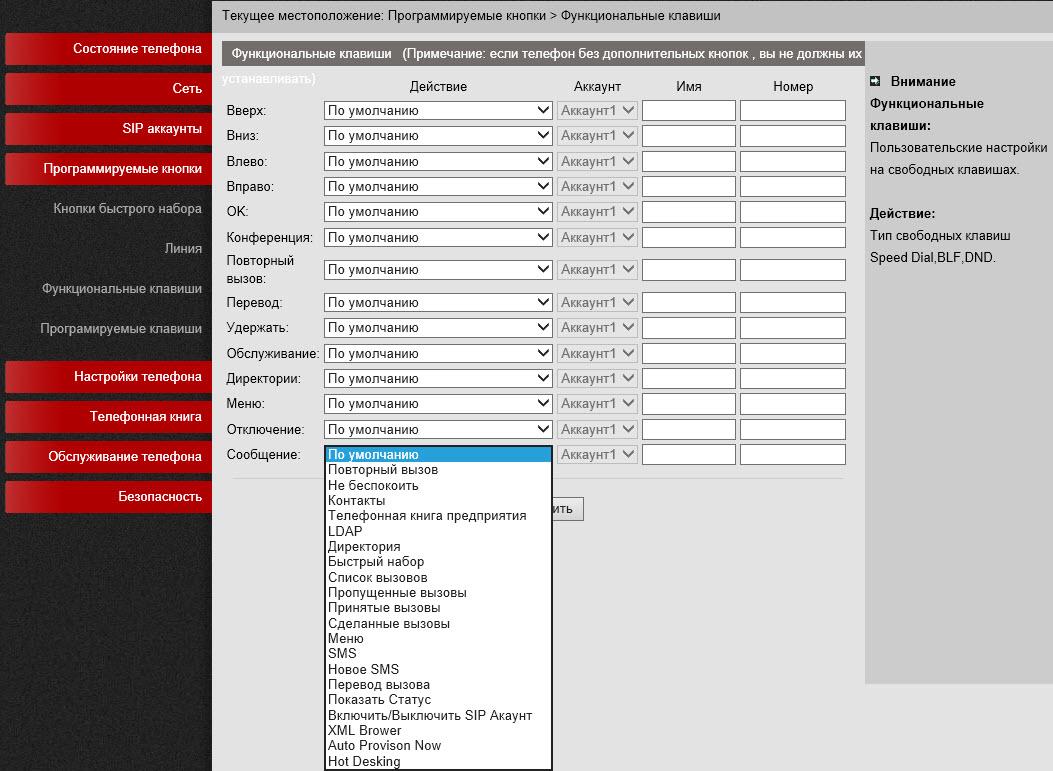 プログラム可能なボタンメニュー->プログラム可能なキー
プログラム可能なボタンメニュー->プログラム可能なキー電話機の状態(ハンドセットがオフフック、電話機がオフフック、接続、会話など)に応じて電話機の画面に表示されるソフトボタンのセットを制御できます。これは、ユーザーが使用できる機能を制御できる非常に便利な機能です。
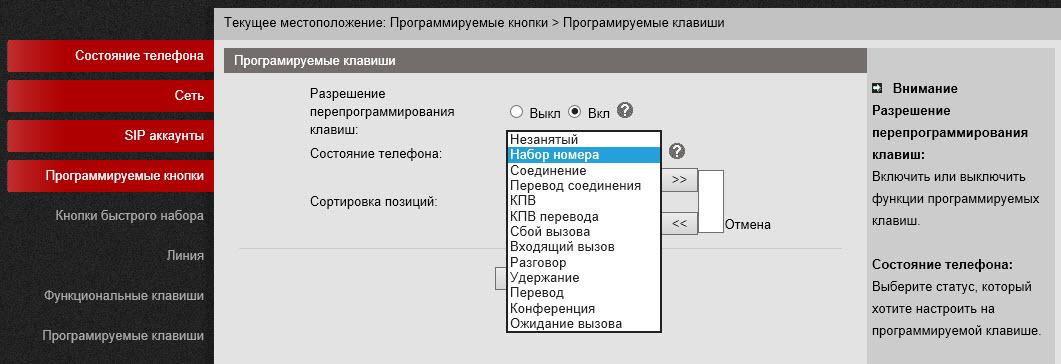 メニュー「電話設定」->「基本」
メニュー「電話設定」->「基本」ここで、
「時間設定」タブ
には、時間同期の設定
があり 、同期ソースを選択できます:SIPサーバー/ SNTP /手動、タイムゾーン、日付形式。 他のタブでは、画面のバックライトをオフにするためのタイマー、キーボードロック、着信音のロード、電話の音量、マイク、ハンドセット、スピーカーフォンが設定されています。
メニュー「電話設定」->「機能」VoIP着信転送タブ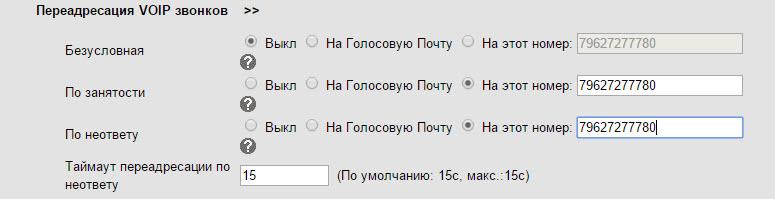
転送はタブで設定されます。加入者が応答しなかった場合、または回線がビジーの場合は無条件です。
その他の機能の設定タブ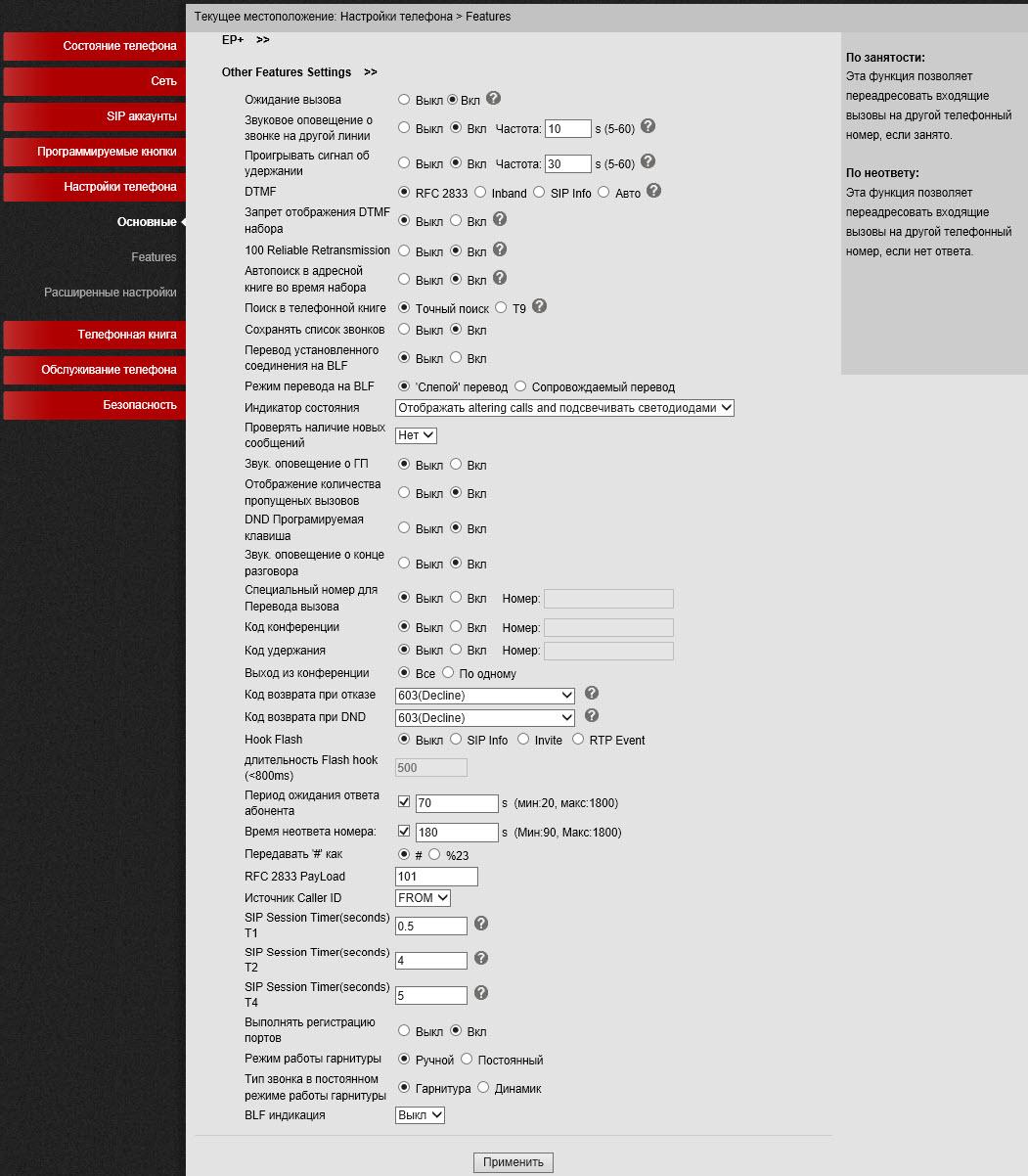
このメニューでは、呼処理とSIPシグナリングに関連するさまざまな電話機能が設定されます。
ここでSIP設定を登録すると、3つのSIPアカウントすべてに自動的に適用されます。
標準のSIPメッセージ302の代わりに、特別なボタンの組み合わせ(古いコード)を使用して通話を転送する場合は、「通話を転送するための特別なコード」設定で指定できます。 開始者が接続を切断した場合に会議で接続を維持できる便利な設定。 条件(通話中および「応答なし」)および無条件で自動転送を設定できます。 このセクションでは、「Voicemail」ボタン(「Voicemail Number」フィールドの値)が押されたときに送信されるコードが構成されます。
重要な設定は「Failure Return Code」および「DND Return Code」です。デフォルトでは、IP PBXは603 Decline SIPメッセージを返します。これらのメッセージは、終了理由を正しく解釈するために必要に応じて他のメッセージに変更できます。
重要なDTMFタイプ設定は、RFC2833のデフォルト設定です。 ダイヤル中にアドレス帳による自動検索を有効にしたり、最初の文字で電話帳を検索したり、予測入力方式T9を使用したりできます。
[電話の設定]メニューの
[機能]メニューには、さらにいくつかのタブがあります。
「ホットライン機能」タブでは、指定された番号を指定された遅延ですぐにまたは自動的に設定できます。
「自動応答」タブを使用して、自動応答モードを設定および選択します。コードは、
「コールピックアップ」タブで設定され、ピックアップ」(「コールピックアップコード」フィールドの値)、コールをインターセプトする方法は3つあります。
- 「保留」ボタンを押すと、「傍受コード」フィールドに割り当てられたコールを傍受するための組み合わせがIP PBXに送信されます。
- 拡張パネルボタンの1つに短縮ダイヤルの組み合わせを割り当てて、通話を傍受します。
- 電話のキーパッドで組み合わせを明示的にダイヤルする。
メニュー「電話設定」->「詳細設定」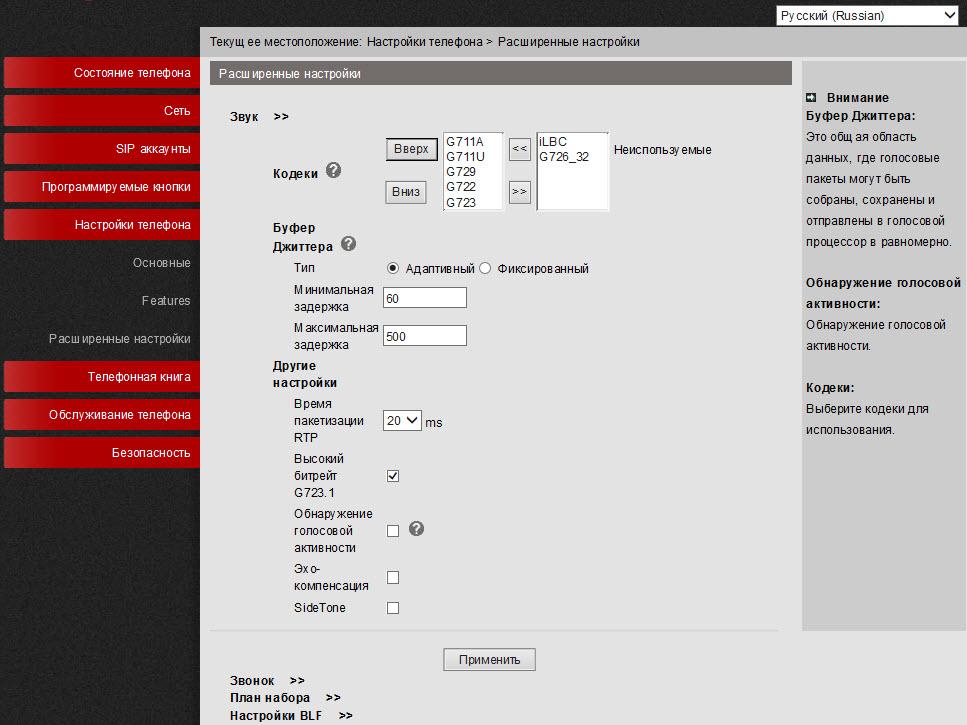
ここでは、「サウンド」タブで、RTPプロトコルの設定が設定されます。 デフォルトでは、電話をかけると、電話機はすべての可能なコーデックを宣言します。 必要に応じて、未使用のコーデックを無効にすることができます。 ここで、エコーキャンセレーションとVADを有効にできます。 また、「通話」タブでは、着信音をダウンロードできます。 [ダイヤルプラン]タブでは、ダイヤル番号をSIPサーバーに送信する前に変更するためのルールを作成できます。
メニュー「電話帳」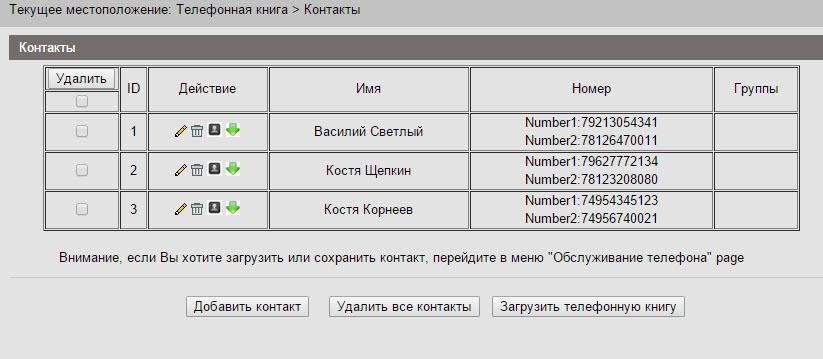
このデバイスには電話帳が組み込まれており、非常に高度です。 連絡先の最大300件のレコードを保存でき、それぞれに最大3つの電話番号を保存できます。 エントリは、Webインターフェースを使用して、電話機の画面メニューから作成できます。 既製の電話帳をXML形式でダウンロードまたは保存するには、[電話サービス]-> [HTTP経由で更新]-> [XML電話帳]メニューを使用します。ここでは、XML形式の電話帳を保存またはダウンロードできます。
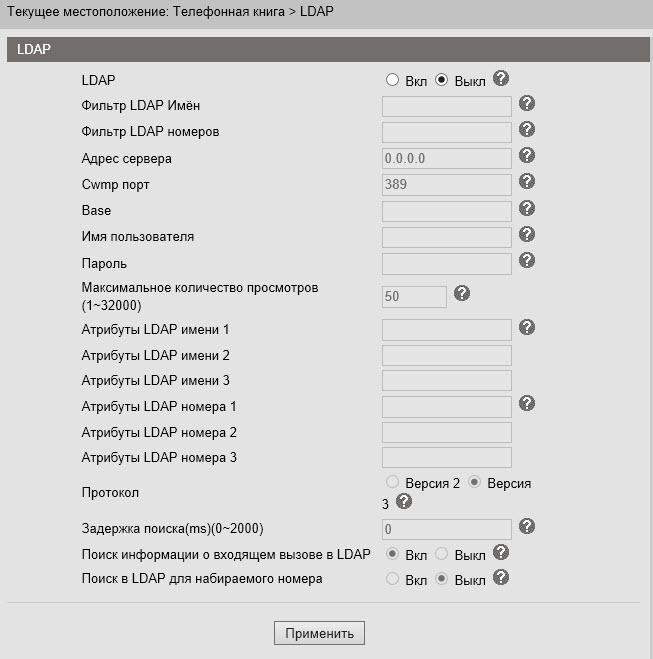
会社がLDAPサーバーを使用している場合、電話をそれに接続して、会社の連絡先を同期できます。 また、「着信コールのLDAPルックアップ」および「プレダイヤル/ダイヤルのLDAPルックアップ」の設定を使用して、着信および発信コールの連絡先名を申請できます。 連絡先がLDAPディレクトリにある場合、その名前は自動的に番号に追加されます。
電話機はブラックリストまたは禁止リストもサポートしています。不要な電話番号がそのようなリストに追加され、アクセスできなくなります。
また、電話には「電話帳」メニューから電話番号を自動的にダイヤルする機会があります。 適切なフィールドに入力し、「ダイヤル」ボタンをクリックするだけで、電話はこの番号に電話をかけます。
サービス設定
メニュー「電話サービス」→「一般」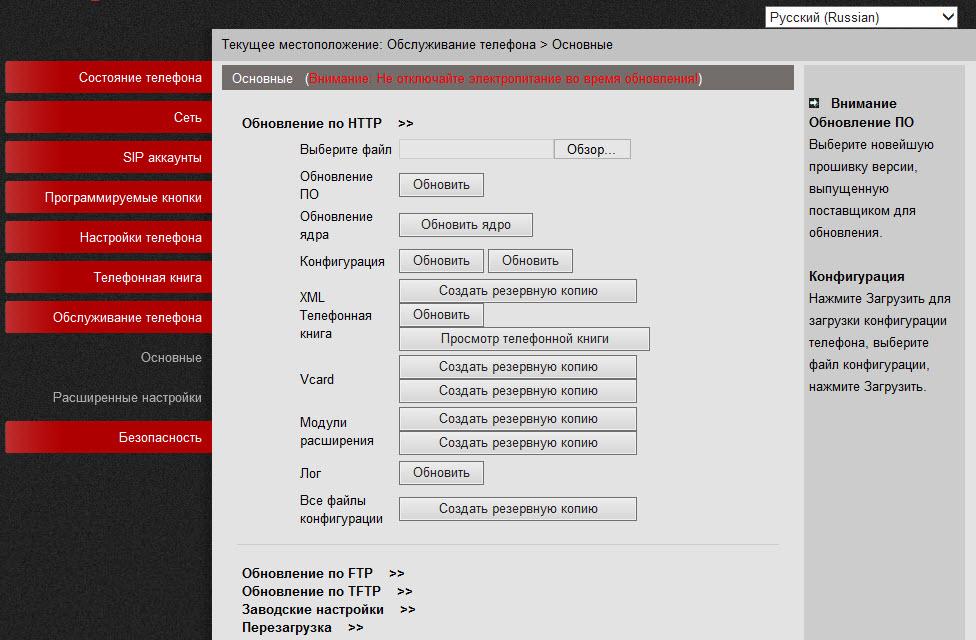
3つの異なるプロトコルを使用して構成ファイルをコピーできます。 FTP、TFTP、HTTP-プロトコルの選択は好みと便利さの問題です。 ソフトウェアの更新は非常に簡単です。ファームウェアファイルを選択して、[更新]をクリックする必要があります。 電話のダウンロードされたファームウェアのバージョンがインストールされているものよりも低い場合、「ファイル名は違法です」というメッセージが表示されたウィンドウが表示されます。 メニューでは、電話機を再起動するか、工場出荷時の設定にリセットすることもできます。
メニュー「電話設定」->「詳細設定」
電話をデバッグするには、必要なログを指定してログを有効にすることができます。 次の2つの方法で表示できます。
- 同じメニューで、syslogサーバーへのログの送信を有効にします。
- ログファイルをダウンロードします。
また、電話機にはネットワークダンプパケットをpcapファイルに収集する機能があり、これはWiresharkなどのスニファを使用して分析できます。これは非常に効果的なデバッグツールです。
パケットのキャプチャを開始するには、[開始]ボタンをクリックし、終了後、[終了]ボタンをクリックします。 結果のダンプをダウンロードするには、[バックアップの作成]ボタンをクリックします。
また、「自動更新」タブで、TFTP / FTP / HTTP / HTTPSプロトコルを使用して、スケジュールに従ってファームウェアを更新するように電話機を構成できます。
セキュリティメニューここで、電話の管理者とユーザーのログインとパスワードを設定し、SSL証明書をダウンロードできます。
電話設定の例
Webインターフェイスを使用したAsterisk IP PBX接続の構成2つの内線番号(2つのSIPアカウント)を構成する必要があるとします。 たとえば、アスタリスクIP PBXの最初のレコード、仮想IP PBXの2番目のレコード:
IP Asterisk= 10.10.10.1 UserID=10 password= QOXZuTcZ38qlBsr SIP (Asterisk)= 10.10.10.1
アスタリスクsip.conf構成では、これは同等です。
[10] deny=0.0.0.0/0.0.0.0 secret= QOXZuTcZ38qlBsr dtmfmode=rfc2833 canreinvite=no context=from-internal host=dynamic type=friend nat=yes port=5060 qualify=yes callgroup=01 pickupgroup=01 allow=g722 dial=SIP/10 mailbox=10@device permit=0.0.0.0/0.0.0.0 callerid=device <10> callcounter=yes faxdetect=no
同様に、Free-PBX Webインターフェースをセットアップするとき、最初の行を例として使用します:

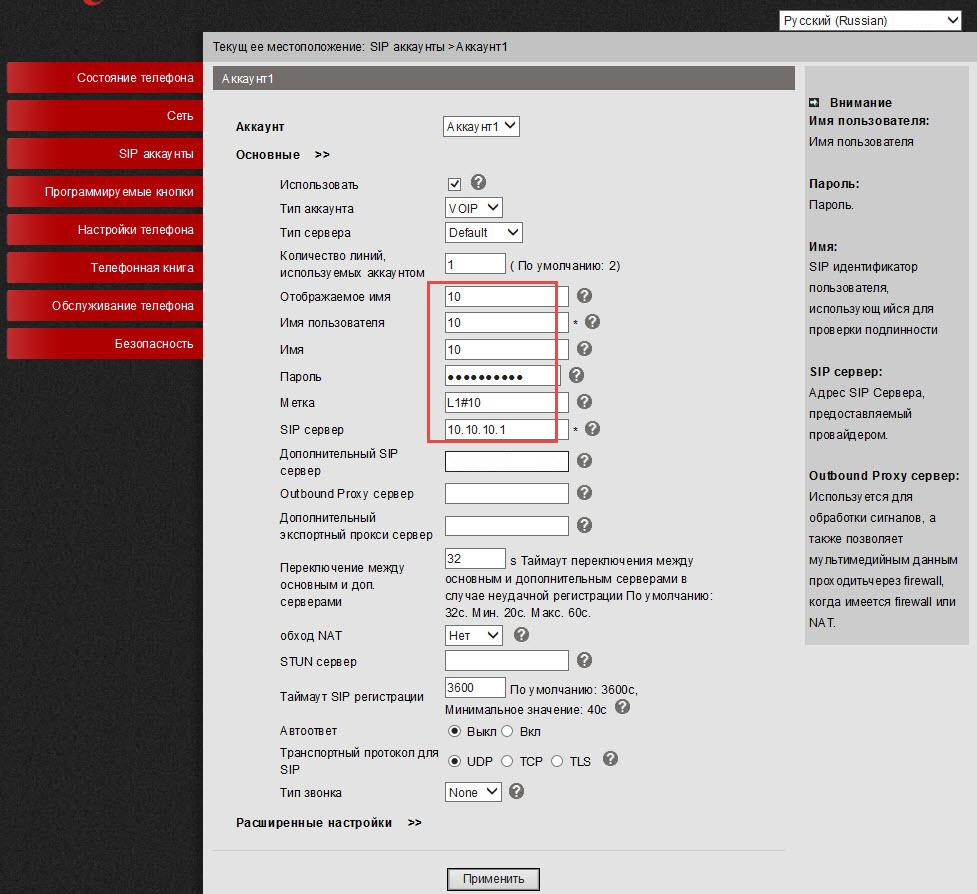
アスタリスクを使用するには、ユーザー名= 10、パスワード= QOXZuTcZ38qlBsrおよびSIPサーバー(SIPサーバー)= 10.10.10.1を設定するだけです。 電話画面に表示されるラベル(ラベル)、この場合は「L1#10」を追加できます。
再登録の時間を標準の3600秒から600秒に短縮できます。これは、IP PBXが仮想PBXなどのオフィスの外にある場合に特に当てはまります。 電話機がローカルネットワーク上にあり、IP PBXがインターネット上にある場合、NATを克服するために特別な設定は通常必要ありません。 次に、
「適用」ボタンをクリックします。
同じことを2行目でも行う必要があります。たとえば、WestCallオペレーターのSIPサーバーの都市番号78126470011。 非標準のSIPポート9966を使用して仮想PBXに登録します。
userid=78126470011 authid=6470011 password= eIoMzKsf sip =uc.westcall.net port=9966
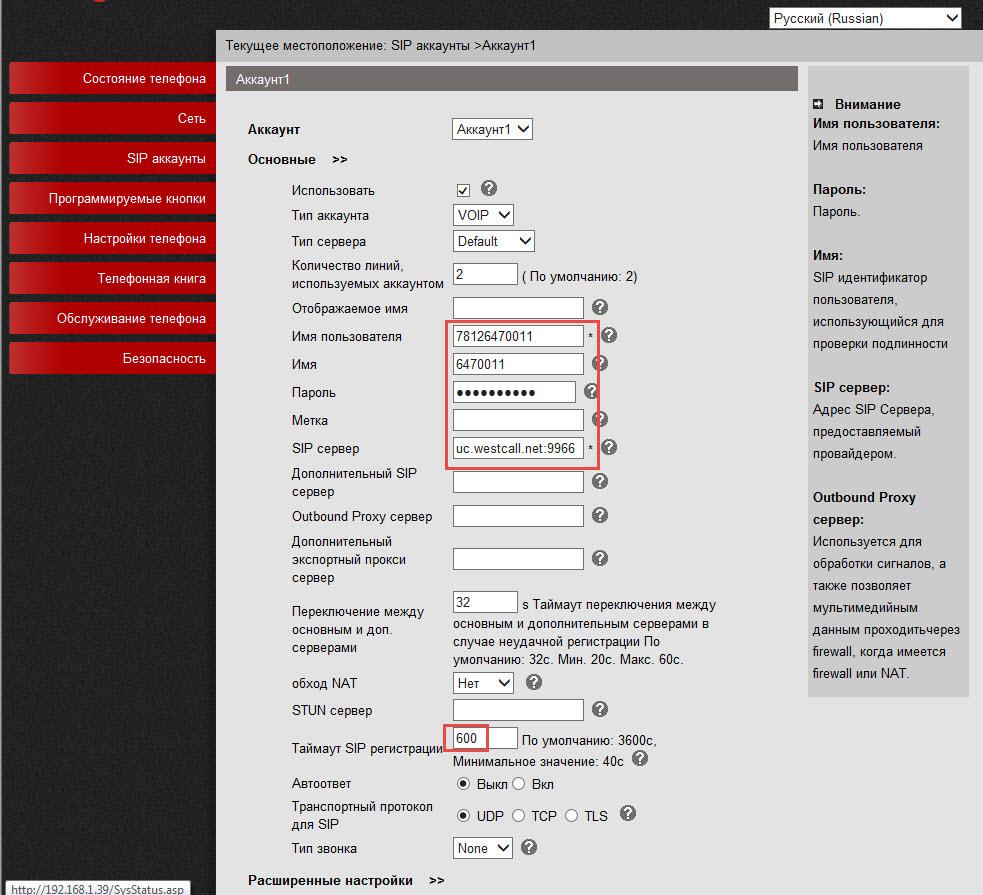
非標準のSIPポート(5060以外)を指定するには、SIPサーバーの行(uc.westcall.net:9966)で明示的に指定する必要があります。 次に、
「適用」ボタンをクリックします。
登録に成功すると、対応する表示が電話スクリーンに表示されるため、回線登録ステータスに関する情報は[
ステータス ]メニューページで確認できます。
アカウント1:登録済み
アカウント2:登録済み
DVOボタン(転送、保留、会議)を使用するために、追加の設定は必要ありません。
BLF操作の設定BLFを機能させるには、Free-PBX構成ファイルのアスタリスクでこの機能を有効にする必要があります。
/etc/asterisk/sip_general_custom.confファイルに、加入者が回線のステータスを監視できるようにする行を追加します。
notifyringing=yes notifyhold=yes
EsceneフォンのBLFのセットアップの詳細については、
こちらのリンクを
ご覧ください 。
電話機でのBLFの設定は非常に簡単です。BLF機能をアクティブにする番号を指定するだけです。この場合、これらは12行目と13行目です。
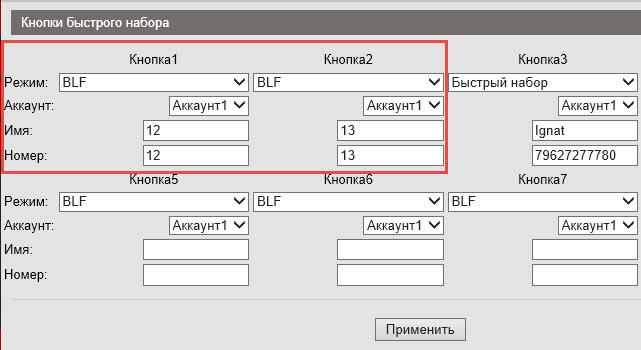
すべてが正しければ、パネルの最初の2つのボタンがアクティブになります-それらのステータスが表示されます-回線が空いている、新しいコールが回線に到着した、または回線がビジーです-会話があります。
この例では、最初の行がビジーで、赤で点灯し、2行目が赤で点滅します。着信呼び出しが来ましたが、まだ応答されていません。

回線ボタンを押すと、電話機はこのボタンに対応する番号に自動的に電話をかけます。
結論
為替レートの増加、ひいては機器のコストの増加により、利用可能なIPフォンモデルの数が大幅に減少しました。これは、予算がレートほど速く成長できないためです。 ES206電話はES205モデルの改良版で、秘書やコールセンターのオペレーター、さらに電話の高度な機能を使用するすべての人(プログラム可能なボタンパネル、BLF、またはヘッドセット)に必要な機能が追加されています。 現在、このような機能にアクセスするために、Escene ES206の特性で十分であるため、より高価なモデルを購入する必要はありません。 場合によってはこのモデルを使用すると、他のメーカーのより高価な電話を同様の機能に置き換えるのに役立ちます。
Escene ES206は、現在市場で最もコンパクトで安価なデスクトップフォンの1つです。 わずか21.3 x 15.7 x 3.9センチの寸法にもかかわらず、このデバイスには、見栄えの良さ、きちんとした仕上がり、使いやすさ、追加のプログラム可能なボタン、ヘッドセットジャックなど、多くの利点があります。 セットアップの容易さ、安定性、ロシア語のローカライズ、高音質により、このモデルは注目に値し、おそらく、品質、価格、信頼性のバランスを維持する必要があるワークステーションを装備するための最も成功したオプションの1つです。
電話の主な機能は次のとおりです。- 人間工学に基づいたコンパクトな寸法。
- 電話での2つの独立したSIPアカウントのサポート。
- 8個のLEDボタン用のプログラム可能な内蔵パネル。
- 独立したヘッドセットジャック。
- コンピューターに接続するための追加のイーサネットポートの存在とIPルーティングモードで動作する機能。
- 5つのプログラム可能なボタン。
- 電話機のソフトウェアおよびハードウェアボタンを再構成する機能。
- PoEサポート( ES206-PNモデル)。
- バックライト付きの大きくて対照的なLCDスクリーン。これは、このようなサイズの電話にとって特に魅力的です。
- ネットワーク設定、SIPアカウント、短縮ダイヤルボタン、および電話の転送を電話画面から直接構成する機能。
- 簡単な設定と直感的なRussified Webインターフェイス。
- 高度なデバッグ機能。